Alfresco Community Edition es la versión gratuita de Alfresco Content Services. Es una colección de productos de software de gestión de información para Microsoft Windows y sistemas operativos similares a Unix escritos en Java y utiliza PostgreSQL para almacenar su base de datos. Alfresco es un sistema de gestión de contenido empresarial flexible y altamente escalable que permite a las empresas y propietarios de negocios colaborar y automatizar experiencias atractivas con usuarios en múltiples dispositivos. Principalmente se utiliza para muchos tipos de activos digitales, incluidos documentos, web, registros, imágenes, videos, medios enriquecidos y muchos más.
Características
- Soporte multilenguaje y multiplataforma.
- Automatización de procesos comerciales con el motor Activiti BPM incorporado.
- Se integra con Microsoft Office y Google Docs.
- Admite NTLM, LDAP, Kerberos, CAS.
- Acceso al repositorio a través de CIFS/SMB, FTP, WebDAV, NFS y CMIS.
En este tutorial, explicaremos cómo instalar Alfresco Community Edition en Ubuntu 18.04.
Requisitos
- Ubuntu 18.04 Desktop con un mínimo de 4 GB de RAM instalado en su sistema.
- Usuario no root con privilegios sudo.
Cómo empezar
Antes de comenzar, deberá instalar algunas bibliotecas necesarias en su sistema. Primero, deberá agregar el PPA de terceros a su sistema. Puede agregarlo ejecutando el siguiente comando:
sudo add-apt-repository ppa:opencpn/opencpn -y
A continuación, actualice el repositorio e instale todos los paquetes necesarios con el siguiente comando:
sudo apt-get update -y
sudo apt-get install libfontconfig1 libsm6 libice6 libxrender1 libxt6 libcups2 opencpn libcairo2 ttf-mscorefonts-installer -y
Instalar Alfresco Community Edition
Primero, deberá descargar la última versión de Alfresco desde su sitio web oficial.
wget https://download.alfresco.com/release/community/201707-build-00028/alfresco-community-installer-201707-linux-x64.bin
Una vez que se complete la descarga, otorgue permiso de ejecución al archivo descargado:
sudo chmod 755 alfresco-community-installer-201707-linux-x64.bin
A continuación, inicie la instalación con el siguiente comando:
sudo ./alfresco-community-installer-201707-linux-x64.bin
Será redirigido a la pantalla de instalación de la GUI como se muestra a continuación:
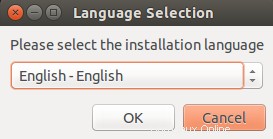
Ahora, seleccione el idioma inglés y haga clic en Ok botón. Debería ver la siguiente pantalla:
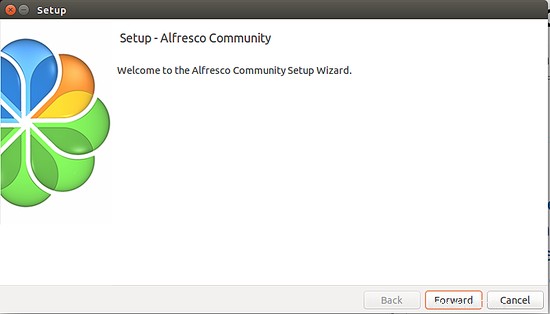
Ahora, haga clic en Adelante botón. Debería ver la siguiente pantalla:
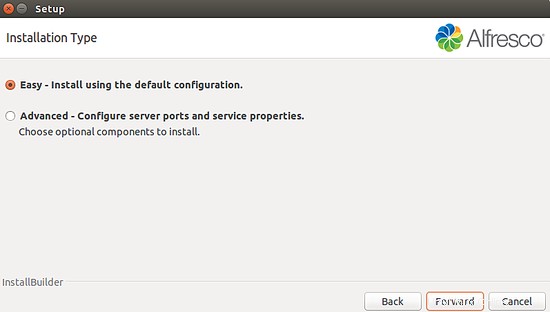
Ahora, haga clic en el tipo de instalación Fácil y haga clic en Adelante botón. Debería ver la siguiente pantalla:
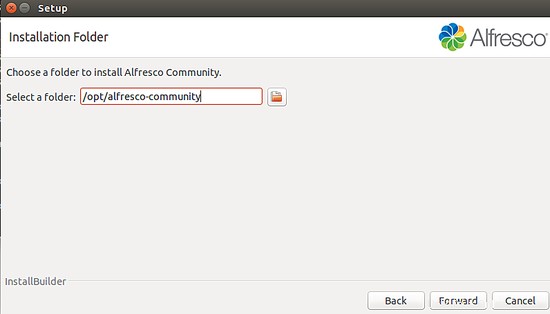
Ahora, elija una carpeta para instalar Alfresco, luego haga clic en Adelante botón. Debería ver la siguiente pantalla:
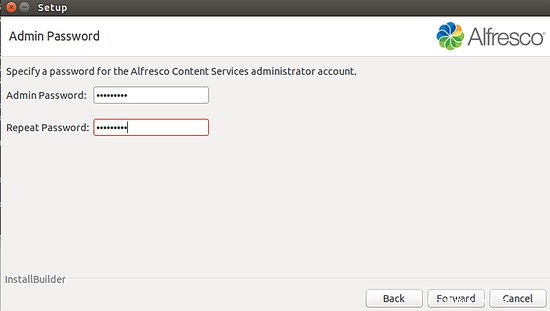
Ahora, proporcione la contraseña de administrador, luego haga clic en Reenviar botón. Debería ver la siguiente pantalla:
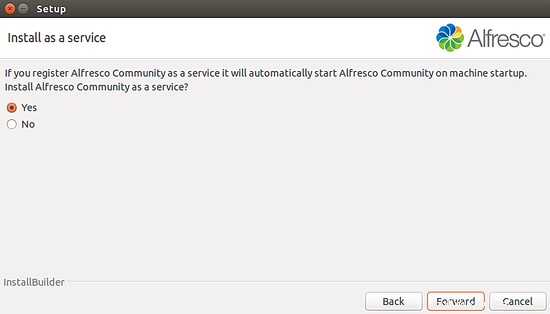
Ahora, seleccione Sí, luego haga clic en Adelante botón. Debería ver la siguiente pantalla:
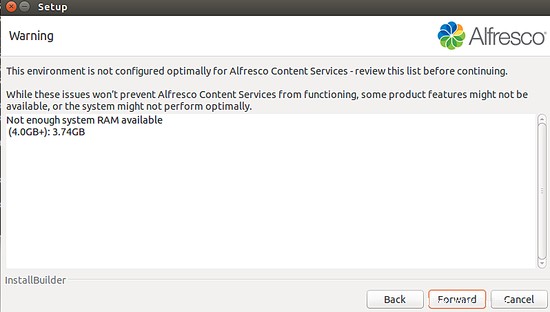
Ahora, haga clic en Adelante botón. Debería ver la siguiente pantalla:
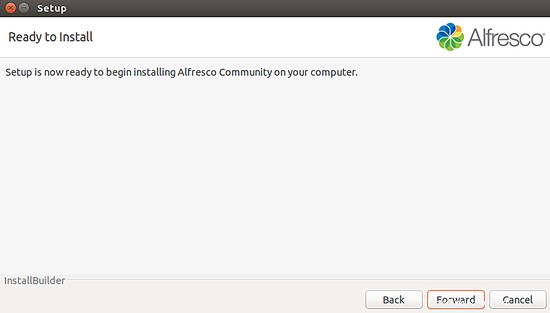
Ahora, haga clic en Adelante botón para iniciar la instalación. Debería ver la siguiente pantalla:
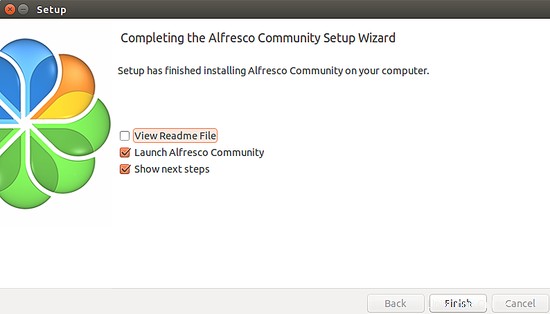
Ahora, haga clic en Finalizar botón para completar la instalación.
Ahora, abra su navegador web y escriba la URL http://localhost:8080/share. Será redirigido a la página de inicio de sesión de Alfresco:\
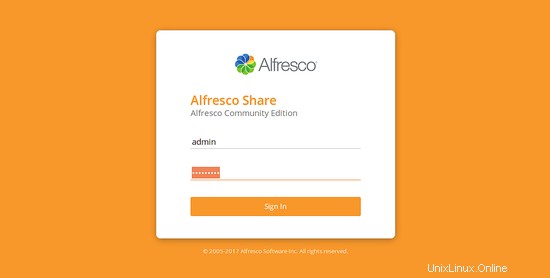
Ahora, proporcione el administrador de nombre de usuario predeterminado y su contraseña, luego haga clic en Iniciar sesión botón. Debería ver el panel de control de Alfresco en la siguiente pantalla:
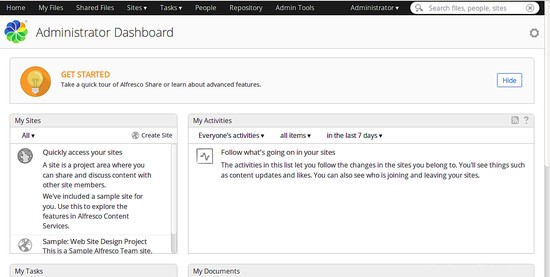
Enlaces
- Ubuntu
- Al aire libre